Le système d'exploitation Windows 8.1 a apporté des améliorations significatives par rapport aux versions précédentes en termes de sécurité. Lors de la saisie, un mot de passe, un mot de passe graphique ou un code PIN est requis. Cependant, pour de nombreux propriétaires d'ordinateurs portables et d'ordinateurs personnels, une telle vérification peut sembler inutile. Cela est particulièrement vrai pour les personnes âgées, pour lesquelles une vérification de mot de passe inutile interfère avec l'utilisation confortable d'un ordinateur. Dans cet article, nous allons vous montrer comment supprimer la vérification du mot de passe Windows 8.1 lors de la connexion.
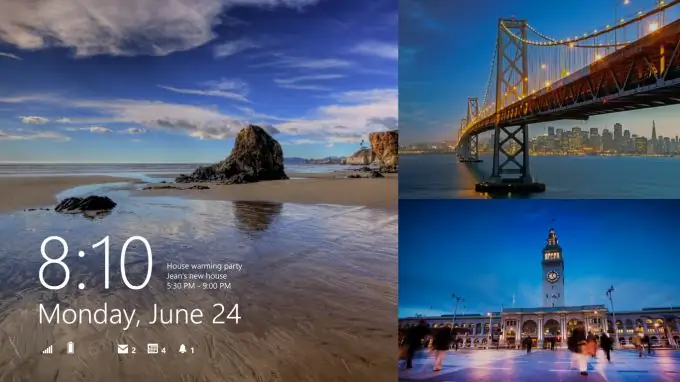
Instructions
Étape 1
Ouvrez l'écran d'accueil avec la touche Win et commencez à taper Netplwiz. Comptes d'utilisateurs est un programme spécial de Windows 8.1 qui vous aide à configurer les comptes d'utilisateurs et la confidentialité de la connexion. En particulier, l'application vous permettra de passer votre ordinateur en mode serveur, lorsque vous devrez appuyer sur les touches Ctrl-Alt-Suppr pour commencer à vous connecter à votre compte.
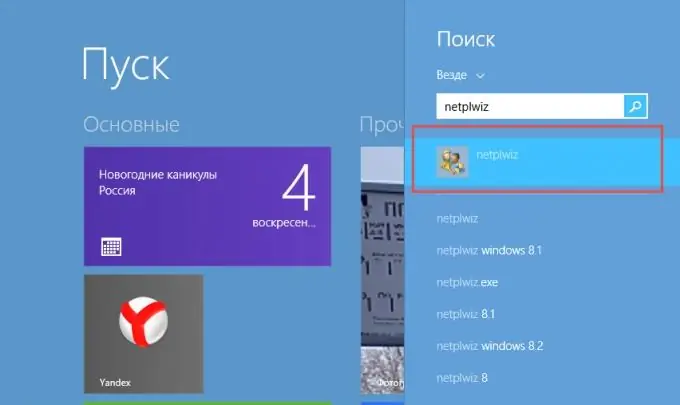
Étape 2
Décochez la case "Exiger le nom d'utilisateur et le mot de passe". Rappelez-vous la grande importance de la décision. Oui, nous avons supprimé une question supplémentaire. Cela nous fera gagner du temps et des tracas. Mais maintenant, lorsque vous appuyez sur le bouton d'alimentation, n'importe qui peut accéder à votre ordinateur sans mot de passe. Un seul compte peut être utilisé pour se connecter lors de la mise sous tension d'un ordinateur ou d'un ordinateur portable Windows 8.1.
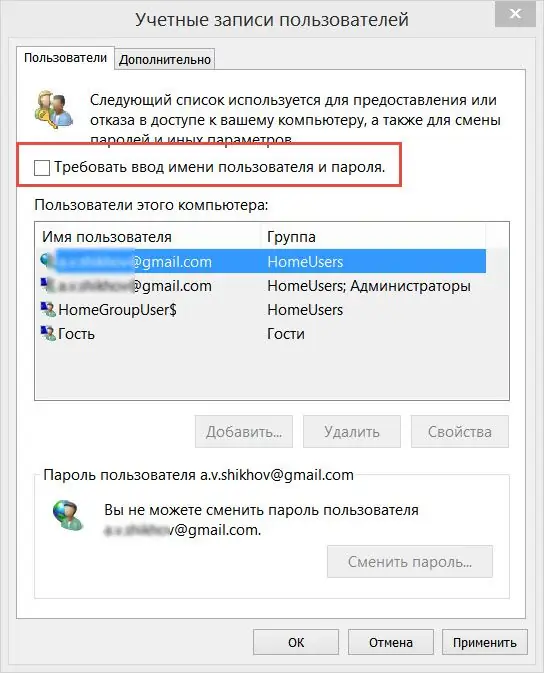
Étape 3
Après avoir décoché la case "Exiger la saisie du mot de passe …", vous êtes invité à spécifier le mot de passe sous lequel vous vous connectez actuellement au système. Cela est nécessaire pour vous assurer de confirmer votre confiance dans la suppression de la vérification du mot de passe au démarrage de Windows.
Lorsque vous allumez l'ordinateur à partir de maintenant, le système se connectera immédiatement sous votre compte, comme c'était le cas au bon vieux temps de Windows 95 et XP.






